今天小编要和大家分享的是布线技巧与EMC相关信息,接下来我将从Allegro铺铜详解,金乡星湖公园:全天免费开放的公园这几个方面来介绍。

布线技巧与EMC相关技术文章Allegro铺铜详解
铺铜在设计PCB板时很重要,为了加深理解,笔者写下这篇学习的过程。
首先要理解什么是正片和负片,结合网上的资料来理解一下:
- 正片实际就是能在底片上能看到的就是存在的
- 负片实际上就是在底片看到的就是不存在的
呵呵,梳理一下,正片和负片从名字上就看出是相反的,下面的二张图最能说明区别了,很容易理解。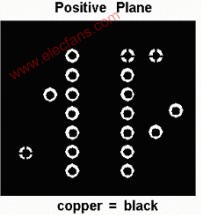 上图是正片,黑色部分是铺铜,白色部分是过孔和焊盘。
上图是正片,黑色部分是铺铜,白色部分是过孔和焊盘。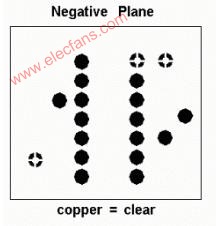 上图是负片,白色空白部分是铺铜,而黑色区域是过孔或者焊盘。
上图是负片,白色空白部分是铺铜,而黑色区域是过孔或者焊盘。
- 正片的优点是如果移动元件或者过孔需要重新铺铜,有较全面的DRC校验。
- 负片的优点是移动元件或者过孔不需重新铺铜,自动更新铺铜,没有全面的DRC校验。
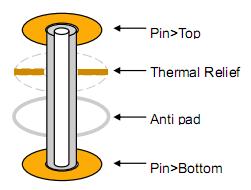 可以在上图看到热风焊盘,分为正热风焊盘和负热风焊盘
可以在上图看到热风焊盘,分为正热风焊盘和负热风焊盘 这二种焊盘是针对内层中的正片或者负片的。也可以在选择焊盘时预览。
这二种焊盘是针对内层中的正片或者负片的。也可以在选择焊盘时预览。
接着要理解动态铜箔和静态铜箔的概念和区别 所谓动态就是能自动避让元件或者过孔,所谓静态就是要手动避让,其实他们有不同的设置主要是对动态铜箔的设置,可以通过shape->Global Dynamic Params来设置铜箔的参数。铺铜的主要步骤是建立Shape. 我们先学习一下如何建立Shape,可以在菜单栏上看到Shape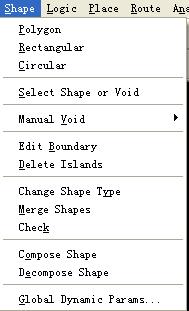 下面根据Cadence的一本书中的实例来看看,如何为平面层建立Shape。
下面根据Cadence的一本书中的实例来看看,如何为平面层建立Shape。
使用Shape的菜单项为VCC电源层建立Shape 点击Shape->Polygon命令,并在options选项中设置为下。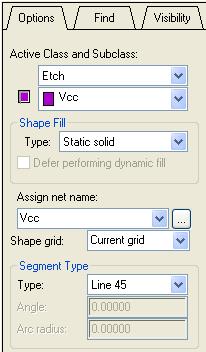 注意Assign net name我们设置新建的Shape的网络名为Vcc并且为静态的Static solid,然后在Route Keepin区域中沿着边缘绘制出这个Shape形状。
注意Assign net name我们设置新建的Shape的网络名为Vcc并且为静态的Static solid,然后在Route Keepin区域中沿着边缘绘制出这个Shape形状。
使用Z-copy命令为GND地层建立Shape在Edit-Z-Copy命令修改Options如图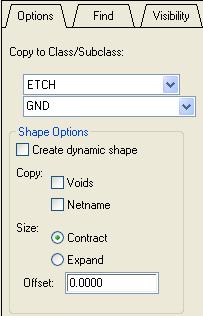 然后点击刚才设置的VCC的Shape创建完毕。选择Shape菜单中的Select Shape or Void,然后用鼠标选中刚才创建的GNDshape并右键选中Assign Net为复制成的GND Shape创建网络名,具体的Options为
然后点击刚才设置的VCC的Shape创建完毕。选择Shape菜单中的Select Shape or Void,然后用鼠标选中刚才创建的GNDshape并右键选中Assign Net为复制成的GND Shape创建网络名,具体的Options为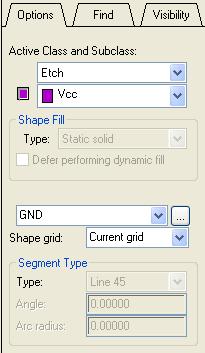 至此我们使用二种方法制作了VCC和GND的Shape 。
至此我们使用二种方法制作了VCC和GND的Shape 。
接着我们要为了适应不同的电压对铺铜平面进行分割 我们可以使用Add->line的Anti Etch对铺铜平面进行分割使用Anti Etch来分割平面 使用Add->line命令,并且设置Active Class为Anti Etch,线宽为20,然后在已经建立Shape的平面上,画出想要分隔的范围,再用Edit->Split Plane->Create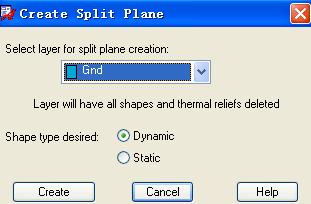 然后选择你分配给的电压网络,例如我这里是1.8V
然后选择你分配给的电压网络,例如我这里是1.8V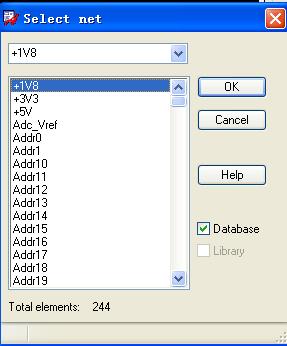 点击OK完成Shape的分隔
点击OK完成Shape的分隔 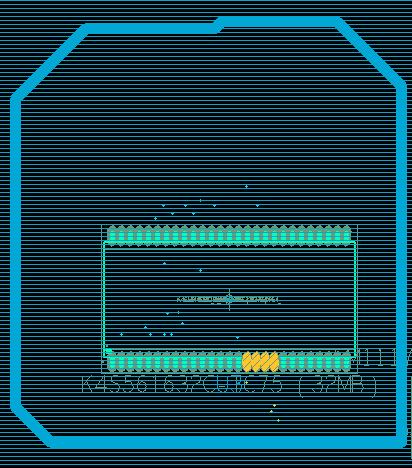 图中画的有些粗糙,只是为了练习用来说明用。
图中画的有些粗糙,只是为了练习用来说明用。
下面来做一个建立动态Shape的练习,刚刚创建的GND的Shape是一个静态的,可以在那个Options中看到是没有设置动态选项建立动态Shape 使用Setup->Cross - Section命令设置底片的格式为“Positive"正片格式,然后使用Shape->"Global Dynamic Parameter命令设置动态Shape的相关参数,再使用Editor->Z-Copy命令复制制作新的GND层的Shape,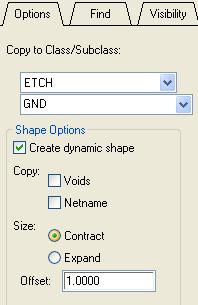 一定要注意这次选择上Create dynamic shape以创建动态的Shape然后选择Shape->Select Shape or Void命令设置网络名称为GND.选择Done后制作完成。另外可以使用使用Shape->"Global Dynamic Parameter命令或者Shape->Select Shape or Void修改已经建好的动态Shape使用多边形分隔平面 其实在上面建立VCC层的Shape时我们就使用了多边形的命令,只不过只是说沿着Route Keepin布线允许区域完整的走了一圈,现在可以根据个人需要设计多边形的分隔平面。 还是使用Shape -> Polygon命令来创建,创建完成后可使用Shape->Select Shape or Void来选中刚创建的Shape并右键选择Raise Priority来改变Shape的优先级,也就是谁的级别高,级别高的Shape在移动时可以推挤级别低的Shape并保持隔离带。增加挖空的多边形 使用Shape -> Manual Void -> Polygon命令在需要对Shape进行挖空的地方绘制多边形,并且可以使用Shape->Manual Void ->Move移动,Copy拷贝,Delete删除创建的挖空,也可以通过修改Global Dynamic Parameters命令中的Void controls内的相关参数来设置直插和过孔的挖空情况,例如可以将直插元件的挖空连起来。转换Shape的动、静态 选择Shape->Change Shape Type然后通过填写Options中的Shape Fill Type为动态或者静态就可以实现转换。
一定要注意这次选择上Create dynamic shape以创建动态的Shape然后选择Shape->Select Shape or Void命令设置网络名称为GND.选择Done后制作完成。另外可以使用使用Shape->"Global Dynamic Parameter命令或者Shape->Select Shape or Void修改已经建好的动态Shape使用多边形分隔平面 其实在上面建立VCC层的Shape时我们就使用了多边形的命令,只不过只是说沿着Route Keepin布线允许区域完整的走了一圈,现在可以根据个人需要设计多边形的分隔平面。 还是使用Shape -> Polygon命令来创建,创建完成后可使用Shape->Select Shape or Void来选中刚创建的Shape并右键选择Raise Priority来改变Shape的优先级,也就是谁的级别高,级别高的Shape在移动时可以推挤级别低的Shape并保持隔离带。增加挖空的多边形 使用Shape -> Manual Void -> Polygon命令在需要对Shape进行挖空的地方绘制多边形,并且可以使用Shape->Manual Void ->Move移动,Copy拷贝,Delete删除创建的挖空,也可以通过修改Global Dynamic Parameters命令中的Void controls内的相关参数来设置直插和过孔的挖空情况,例如可以将直插元件的挖空连起来。转换Shape的动、静态 选择Shape->Change Shape Type然后通过填写Options中的Shape Fill Type为动态或者静态就可以实现转换。
编辑边界并添加Trace 通过使用Shape->Edit Boundary修改边界,使用布线命令Route ->Connect来增加Trace并且使用过孔使Trace与目标元件相连。
删除孤铜 我理解孤铜是指铺铜过程中产生的不平滑而且具有毛刺的形状,也有多余的部分。在网上竟然没有查到他的解释,只是感觉他能够对铺铜造成一定的负面影响,比如信号的干扰等。可以使用Shape->Delete Islands来删除孤铜。可设置某个层的也可以对全部层进行此操作。
分隔复杂的平面 比较复杂的平面是让铺铜区域包含多个铺铜区域,或者是划分成多个铺铜区域。常用的做法使用增加Anti Etch来划分成二个或者多个部分。能定义分割的平面为正片还是负片模式。
定义复杂平面并把它输出底片 定义复杂平面可以使用上面练习中的方法在一个平面层上利用Shape->Polygon来画多边形,然后使用Manufacturing->Artwork命令,弹出Artwork Control Form窗口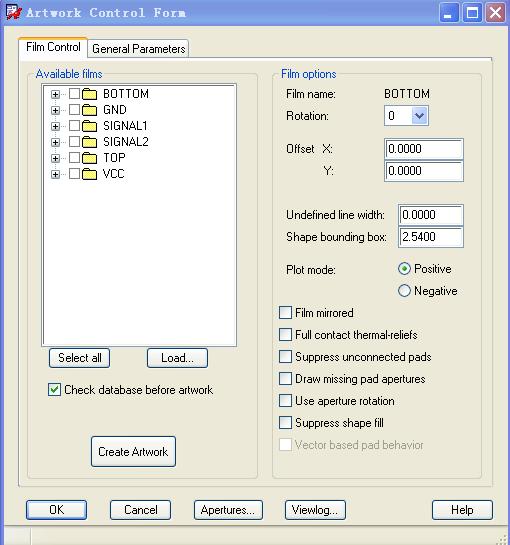 在Film Control中选择GND,然后点击Create Artwork生成Photoplot.log文件。添加负平面Shape并孤铜检查 象上面练习中的使用Z-Copy命令创建GND平面层的方法来创建一个负平面的Shape,然后使用Shape->Select Shape or Void来修改一下相关的设置,假如出现如书上的热风焊盘连在一起的情况
在Film Control中选择GND,然后点击Create Artwork生成Photoplot.log文件。添加负平面Shape并孤铜检查 象上面练习中的使用Z-Copy命令创建GND平面层的方法来创建一个负平面的Shape,然后使用Shape->Select Shape or Void来修改一下相关的设置,假如出现如书上的热风焊盘连在一起的情况 点击Setup -Constraints设置Negative plane islands为ON就打开了负负平面孤铜的约束检查功能。这时候会在图上那一圈相连的焊盘上出现DRC的标志,利用Display->Element并对Find页面中仅选择DRC Markers,点击DRC的错误标志,就会显示详细的错误内容,可以看到一个很明显的错误是"SHAPE_ISLAND_OVERSIZE”,是说明孤铜超过尺寸了,下面对出现错误的焊盘进行修改。使用Tools->Padstack->Modify Design Padstack命令然后用鼠标单击出现问题的焊盘,单击Options中的Edit按钮,就会弹出Pad Designer编辑器,这时候改变
点击Setup -Constraints设置Negative plane islands为ON就打开了负负平面孤铜的约束检查功能。这时候会在图上那一圈相连的焊盘上出现DRC的标志,利用Display->Element并对Find页面中仅选择DRC Markers,点击DRC的错误标志,就会显示详细的错误内容,可以看到一个很明显的错误是"SHAPE_ISLAND_OVERSIZE”,是说明孤铜超过尺寸了,下面对出现错误的焊盘进行修改。使用Tools->Padstack->Modify Design Padstack命令然后用鼠标单击出现问题的焊盘,单击Options中的Edit按钮,就会弹出Pad Designer编辑器,这时候改变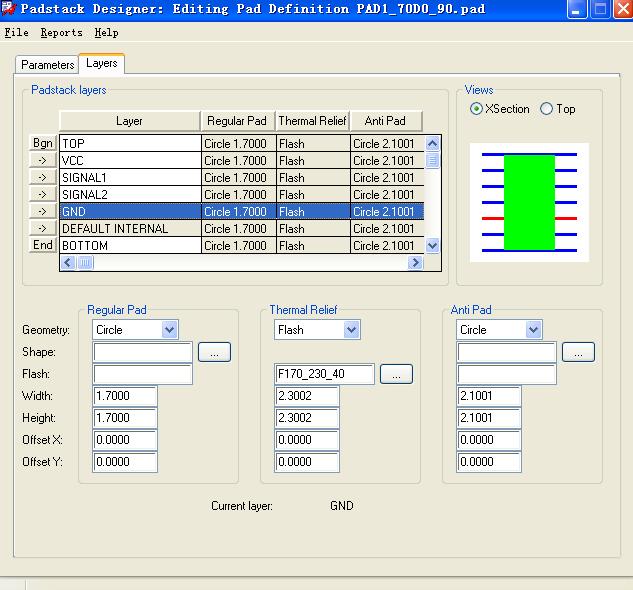 更变相关层的AntiPad的Width,使它小一些,然后执行下面操作完成修改。
更变相关层的AntiPad的Width,使它小一些,然后执行下面操作完成修改。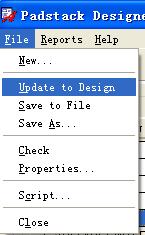 到此重要的铺铜这一课算是补上了,但是总结一下,发现可能练习的比较乱而杂,希望学习的朋友多看几遍
到此重要的铺铜这一课算是补上了,但是总结一下,发现可能练习的比较乱而杂,希望学习的朋友多看几遍
关于布线技巧与EMC就介绍完了,您有什么想法可以联系小编。